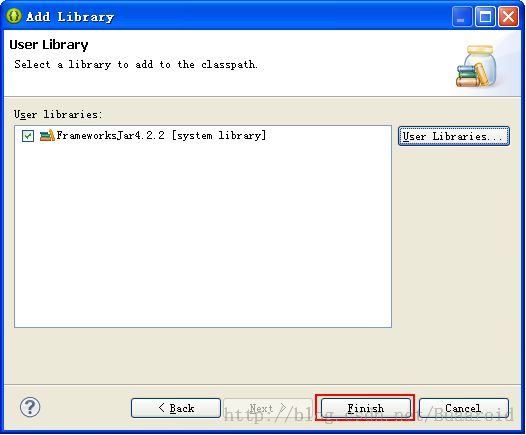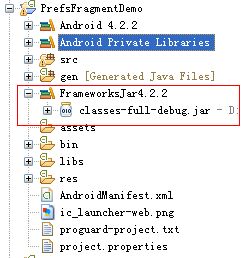使用AndroidFrameworks的隐藏类开发应用 or Android使用定制framework开发应用
Android系统作为目前开源移动操作系统的代表已经更新到了4.0.3版本,由于其开源的特性,使操作系统自身具备了最大限度的弹性,但同时也造成了版本的多样性,市面上所出现的都是各手机厂商或者ROM制作爱好者所修改过的系统。但是如何开发Android系统framework层那,我们知道使用Eclipse+ADT就可以进行Android 应用的开发。使用手机或模拟器进行相应效果的调试。
这是标准的应用开发流程,但在为定制ROM开发定制APK时,经常面对的是使用修改过的Framework,最常见的情况是将原来在Framework中@hide的接口开发,或者加入自定义的新接口。我们知道使用这种接口在Eclipse中会直接报错,根本不能进行编译更不用说进行代码的跟踪与调试了。其实这里可以使用相应的JAVA文件编译得来的.class放入Eclips lib引用库并提高调用优先级,就可以跨越这道屏障,进行应用的开发。顺序如下:
在工程的Build Path 中,AddExternal Class Folder中选择相应的.class文件夹路径,别忘了加入后,再在Order中将调用的class放在系统framework.jar之前,这样就可以完成相关的编译工作。并可以在手机上正常运行。但有一点需要注意,要想使用定制的Framework相关接口,需要手机系统支持。也就是相应的手机已经带有相应的ROM才能正常调用这部分接口。而相关的.class文件就是在进行系统源码编译时相应的包(out\target\common\obj\)下中间代码。需要根据接口源代码位置,在相应的目录查找。如果不想这么麻烦,可以直接替换整个framework代码!,目录为out\target\common\obj\JAVA_LIBRARIES\framework_intermediates,在下面有classes-full-debug.jar,这个就是未经压缩的jar包了,里面有所有的fraemwork源码生成的.class文件了。
1.在你需要用到的工程中:
点击Build path,点击Add Libraries:
选择User Library,点击Next:
点击User Libraries:
点击New:
在New User Library对话框中输入一个名字,可以自己任意命名,这里取名Myframework,勾选上:system library,点击OK,这样就不必去寻找相应的.class文件,直接使用新framework接口的方法了。
1.选中Android应用的工程-右键-Properties-Libraries-Add Library;弹出“Add Library”对话框,选择“User Libraries...”;(图1)
图1
2.弹出“User Libraries”对话框;点击“New”,弹出“New User Library”对话框:新建Library的名称(“FrameworksJar4.2.2”,library的名字可自定义),并选中“system library(add to the boot class path)”,点击OK(图2)
图2
3.(图3)在“User Libraries”对话框,可以看到新建的“FrameworksJar4.2.2”自定义的库名称;点击“Add External JARs...”(选择 classes-full-debug.jar,前提是已编译Android源码,获取了该jar文件);
图3
4.图4中可以看到,自定义的库“FrameworksJar4.2.2”已经与classes-full-debug.jar相关联。点击图4的“OK”,图5的“Finish”;
图4
图5
5.可以看到Java Build Path下的“Libraries”标签页,多了刚才新建的“FrameworksJar4.2.2”库(图6)。
图6
6.需要在Java Build Path下的“Order and Export”标签页下,top “FrameworkJar4.2.2”。否则,工程可能会编译不过。
7.在Android应用的工程中也可以看到(图7),该“FrameworksJar4.2.2”库可以被工程使用。
图7
注意:
1.如果直接在Java Build Path下的“Libraries”标签页,选择“Add External Jar...”,并添加“classes-full-debug.jar”。在调试工程的时候,可能会出现卡死,弹出 “Java Heap Space”的错误。